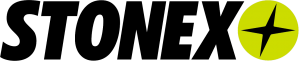En esta serie de artículos Cory Pattak nos cuenta cómo construir una plantilla en ETC EOS desde el punto de vista de un diseñador freelance, y por qué es ventajoso tener una plantilla base ya construida que te sirva para todas las producciones de teatro en las que trabajes como diseñador.

Bienvenido a la parte 2 de este artículo en el que hablamos sobre como crear un archivo-plantilla en ETC EOS.
Puedes consultar la Parte 1 de esta serie de artículos antes de continuar.
¿Qué es un archivo plantilla?
En este artículo exploraremos algunos de los componentes de esta plantilla y como usarlos. para ahorrar tiempo en tus programaciones.
PATCH:
Mi archivo-plantilla comienza con el Patch. A partir del canal 800 tengo patcheados aparatos que ya he usado antes y configurados como “By Type”.
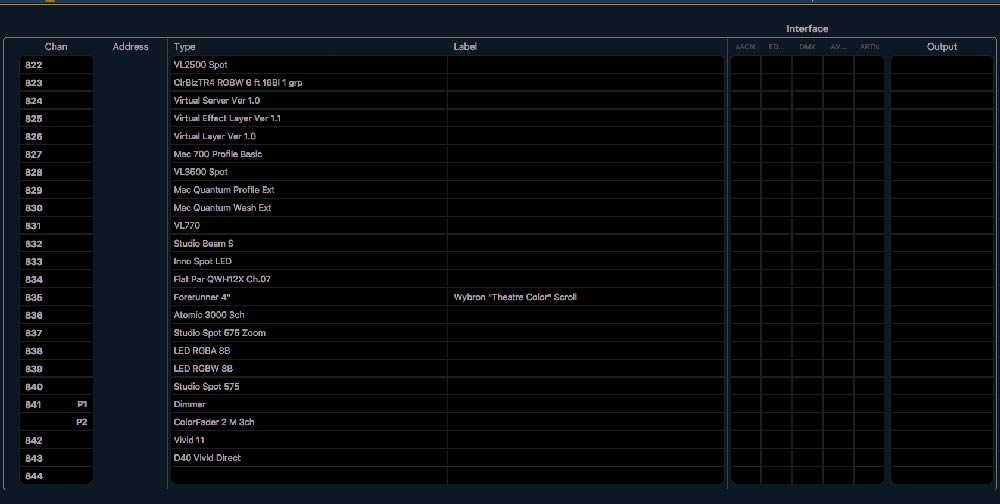
Cuando uso un aparato por primera vez lo añado a esta lista y lo patcheo en el modo en que creo que me va a funcionar mejor, e incluso puedo tener el mismo aparato patcheado en diferentes modos (y de esta forma no hay ninguna pérdida de datos cuando grabo paletas, presets, cues, etc, con él). Tener el foco ya patcheado nos ahorra tiempo.
(Nota: También me creo una hoja de excel donde tengo un listado de estos aparatos, en qué modo están, cuantos canales ocupan, etc., de tal forma que puedo ver esa información sin tener que iniciar la consola o el Nomad).
La mayoría de esta plantilla la he creado en mi ordenador con software ETC Nomad. Cuando estoy en un teatro puede que llegue a manejar una consola, pero la mayor parte del tiempo el trabajo lo hago en un ordenador, ya sea en mi casa, en un aeropuerto mientras estoy de viaje, o en la habitación de un hotel.
PALETAS DE COLOR.
ETC EOS es increíble a la hora de manejar el color ya que hay muchas formas de llegar al mismo color. Es una gran herramienta, pero a veces tantas posibilidades pueden ser más bien un problema. Tener tantas opciones de color y poco tiempo para llegar a conseguir esos colores puede darte algún que otro quebradero de cabeza.
Si cada vez que necesitas un color en una cue te dedicas a mezclarlo y grabarlo, esta tarea puede tomarte una parte considerable de todo el tiempo total.
Recuerdo que cuando trabajé en el estudio de Ken Billington él solía tener una librería de sus colores favoritos: 10 azules, 10 rojos, 10 amarillos, etc. Esa idea me gustó mucho así que decidí construir mi propia librería y usarla. Ya sé que esta no es una idea nueva, muchos iluminadores la utilizan.
Así que construí mi propia selección de colores, y para ello utilicé los colores que me gustaban de LEE y Rosco. También decidí crear mis propias versiones de algunos colores puros: Cian, Azul, Rojo, Amarillo, además colores de ruedas de color habituales de algunos móviles, y también algunos colores especiales para frontales que se adapten bien a los diferentes tonos de piel.

Cada vez que añado un nuevo aparato en mi patch lo incluyo en estas paletas de color. Para crear ese color utilizo varias formas: Lo añado manualmente (a veces es tan sencillo como Cyan @ 50%, Green @ FL, etc, Rueda de Color 1 Slot 3, etc), otras veces utilizo los catálogos de colores ya pre-hechos de la consola (Rosco, LEE, Colores Estándar), o incluso algún corrector que ya he usado en otro teatro. Otras veces puedo utilizar los colores ya asignados de un aparato de la misma familia, por ejemplo VL3500 Wash y VL3500 Spot comparten el mismo color, y puedo copiar los valores de una tipo de aparato directamente al otro. También, si es un nuevo aparato que no cumple ninguna de esas reglas y puedo acceder a alguna empresa de rental que me lo preste, puedo desplazarme allí y crear mis propias paletas de color en vivo y así ahorrarme el tiempo de hacerlo en el teatro.
Todo el tiempo empleado en crear paletas de color me va ahorrar mucho tiempo en el propio teatro. Si por casualidad hay problemas de montaje y empezamos a grabar mucho más tarde de lo planeado, ya no necesito crear colores en el escenario, ya los tengo hechos. Si por el contrario tengo tiempo para retocar colores en vivo, pues mucho mejor. Normalmente los colores que me resultan más problemáticos de hacer correctamente en un nuevo aparato son los azules; suelen virar hacia el verde o hacia el magenta. Si no tienes mucho tiempo para retocar colores, concéntrate en los azules.
Al actualizar un color en una Paleta siempre lo actualizo como “By Type” (Por Tipo).
PALETAS BEAM
Para grabar las paletas beam hago lo mismo que para las paletas de color. Este es mi listado de paletas beam:

Aquí incluyo variaciones de parámetros en términos relativos (Edge @ 50, Iris @ 30, Shutter @ 20, etc) y otro tipo de combinaciones de atributos (Strobe medio rápido, Rotación de Gobo hacia derecha, Haz abierto a medio camino y enfocado, etc.)
Tal como hicimos con las paletas de color, cada vez que patcheamos un aparato lo incluímos en nuestras paletas de beam que tenemos por defecto. Los controles ML de ETC EOS nos ayudarán para grabar estas paletas en un ordenador, aunque a veces utilizo un visualizador como vector works, wysiwyg o capture, para programar las paletas de posición.
Puede que pienses que muchas de las cosas que te estoy contando son más herramientas de un buen Operador de mesa que de un Diseñador, y la verdad es que pueden ser de ayuda tanto al Programador como al Diseñador. Muchas veces si el espacio y el personal del teatro te dan la confianza puedes ayudar al operador mientras graba, dándole paletas de color y beam desde la pantalla que tienes asignada. Si la situación lo permite el Diseñador y el Programador se convierten en un equipo muy bien compenetrado, casi como si fuera el piloto y el co-piloto de una aeronave.
En mi sistema de trabajo cuando grabo un gobo de estrellas en una Paleta Beam, no lo etiqueto como “Estrellas”, si no que marco la rueda de gobos en la que está y la posición en esa rueda de gobos, por ejemplo “Wheel 1, Slot 1”. Esta es la forma que tengo de unificar los diferentes aparatos en una único listado de Paletas “By Type”. Para acceder a ellos lo hago a través de unas hojas mágicas configuradas para ello. De esta forma cuando visualice la información en una cue específica no me aparece el gobo como “Estrellas” si no como “Wheel 1, Slot 1”. Esta es la forma que he encontrado para no tener que cambiar los nombre de las paletas beam cada vez que comienzo una producción.